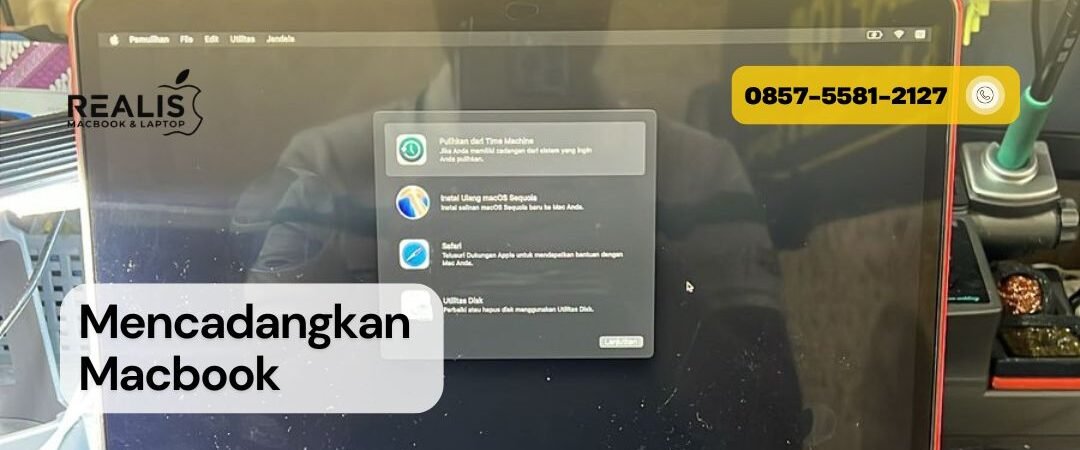Mencadangkan MacBook merupakan langkah berarti buat melindungi informasi dari kehabisan akibat kegagalan fitur keras, kesalahan pengguna, ataupun serbuan malware. Apple sediakan sebagian tata cara pencadangan yang bisa Kamu pakai cocok dengan kebutuhan. Berikut merupakan sebagian metode mencadangkan MacBook Kamu dengan nyaman serta efektif.
1. Mencadangkan dengan Time Machine
Time Machine merupakan fitur bawaan macOS. Bisa digunakan untuk pencadangan otomatis serta berkala ke drive eksternal. Berikut langkah- langkahnya:
- Hard Drive Eksternal: Sambungkan hard drive eksternal ke MacBook Kamu lewat USB, Thunderbolt, ataupun FireWire.
- Buka Time Machine: Ada di bagian System Settings -> Time Machine.
- Pilih Disk Cadangan: Klik Select Backup Disk serta seleksi drive eksternal yang sudah Kamu hubungkan.
- Aktifkan Time Machine: Sehabis memilah disk, aktifkan Time Machine buat mulai mencadangkan secara otomatis.
- Tunggu Proses Selesai: pencadangan awal yang bisa jadi memakan waktu lama bergantung pada jumlah informasi yang terdapat. Pastikan Macbook tidak mati dan kabel power tersambung.
- Konfigurasi Tambahan: Kamu bisa mengendalikan pencadangan otomatis serta memilah folder mana yang tidak mau dicadangkan buat mengirit ruang penyimpanan.
2. Mencadangkan ke iCloud
Apple sediakan penyimpanan berbasis cloud yang bisa digunakan buat mencadangkan file berarti tanpa membutuhkan fitur keras bonus.
- Buka System Settings: Berangkat ke Apple ID -> iCloud.
- Aktifkan iCloud Drive: Yakinkan iCloud Drive aktif supaya file serta dokumen tertentu dicadangkan.
- Pilih Informasi yang Dicadangkan: Centang aplikasi yang mau dicadangkan semacamDocuments,Desktop,Photos, serta yang lain.
- Pastikan Penyimpanan Cukup: iCloud membagikan 5GB free, namun Kamu bisa tingkatkan kapasitas penyimpanan cocok kebutuhan. Pilih yang sesuai dengan kebutuhanmu, karena iCloud sistemnya berlangganan setiap bulan atau tahun.
3. Mencadangkan dengan Hard Drive Manual
Bila Kamu mau lebih fleksibel dalam memilah file yang dicadangkan, mencadangkan secara manual merupakan opsi yang baik. Kelebihannya dari segi biaya. Anda bebas mau mencadangkan apa saja. Akan tetapi kekurangannya data tidak terintegrasi dengan sistem, karena harus mencadangkan secara manual.
- Sambungkan Hard Drive Eksternal: Pakai USB ataupun Thunderbolt buat menghubungkan hard drive eksternal.
- Buka Finder: Temukan file serta folder yang mau Kamu cadangkan.
- Copy file ataupun folder yang ingin dicadangkan ke dalam hard drive eksternal.
- Sehabis proses berakhir, cek kembali apakah seluruh file sudah tersalin dengan benar.
4. Mencadangkan dengan Layanan Cloud Pihak Ketiga
Ada beberapa layanan cloud yang bisa Anda pakai selain iCloud, sebagian layanan cloud bisa digunakan semacam Google Drive, Dropbox, ataupun OneDrive.
- Download aplikasi penyimpanan cloud yang Kamu mau.
- Login ke akun cloud Kamu.
- Seleksi file yang mau dicadangkan serta unggah ke cloud.
- Sebagian layanan membolehkan sinkronisasi otomatis sehingga file senantiasa diperbarui.
Mencadangkan MacBook merupakan aksi preventif yang sangat berarti buat menjauhi kehabisan informasi yang berharga. Kamu dapat memakai Time Machine buat pencadangan otomatis, iCloud buat kemudahan akses, ataupun mencadangkan secara manual dengan hard drive eksternal. Seleksi tata cara yang sangat cocok dengan kebutuhan Kamu serta jalani pencadangan secara teratur supaya informasi senantiasa nyaman serta terlindungi.
REALIS SERVICE MACBOOK MALANG
- Alamat: Jl. Joyo Utomo No.29, Merjosari, Kec. Lowokwaru, Kota Malang, Jawa Timur 65144
- Nomor Telepon: 0857-5581-2127
- Jam Operasional: Senin – Sabtu, 10.00 – 20.00